

Av Nathan E. Malpass, Senast uppdaterad: August 22, 2018
Jag använder iCloud för att säkerhetskopiera mina filer regelbundet. Jag använder den för att lagra mina foton och videor så att jag kan spara mer utrymme på min Apple-enhet. Problemet är att jag har glömt mitt faktiska iCloud-lösenord och jag verkar inte kunna öppna mitt konto utan det. Hur återställer jag mitt iCloud-konto? Och vad gör jag om jag har glömt mitt iCloud-lösenord och säkerhetsfrågor?
Att glömma ditt lösenord och Apple-ID kan vara jobbigt. Nämnda ID och lösenord används också för ditt iCloud-konto. När du inte kommer ihåg ditt iCloud-lösenord förlorar du direkt åtkomst till din e-post. Du kan inte heller ladda ner applikationer och andra föremål från Apple Store.
Utan ditt iCloud-lösenord kommer du inte att kunna göra uppdateringar till dina Apple-enheter också. Det här lösenordet är vad du behöver för att få tillgång till de flesta produkter och/eller tjänster som Apple tillhandahåller. Om du inte kommer ihåg ditt iCloud-lösenord måste du göra det återställa iCloud lösenord så snart som möjligt eller ändra det omedelbart.
Vad du än vill göra, oavsett om det är att återställa eller att faktiskt ändra ditt iCloud-lösenord, finns några metoder tillgängliga för att hjälpa dig att få ditt iCloud-lösenord igen. På detta sätt kan du fortfarande njuta av Apples tjänster.
Metod 1. Återställ ditt Apple-ID för att återställa iCloud-lösenordMetod 2. Skicka ett e-postmeddelande för återställning av lösenordMetod 3. Ändra lösenord när du använder tvåfaktorsautentiseringMetod 4. Ändra ditt lösenord med tvåstegsverifieringMetod 5. Bonus: Återställning av viktiga filerVideoguide: Återställ iCloud-lösenord från FoneDogs ios-dataåterställningDel 6. Slutsats
Efter att ha tillbringat flera år med att skriva program för iOS-enheter har vi gjort ett bra verktyg för att återställa din data på dina enheter.
Ett tips till dig: Download FoneDog iOS Data Recovery för att återställa dina foton, videor etc. Om du vill göra det själv kan du fortsätta läsa för att hitta en bra metod.
IOS dataåterställning
Återställ foton, videor, kontakter, meddelanden, samtalsloggar, WhatsApp-data och mer.
Återställ data från iPhone, iTunes och iCloud.
Kompatibel med senaste iPhone och iOS.
Gratis nedladdning
Gratis nedladdning

Folk läser också [Löst!] Hur får jag åtkomst till iCloud från iPhone?Tre bästa lösningar för att hämta anteckningar från iCloud
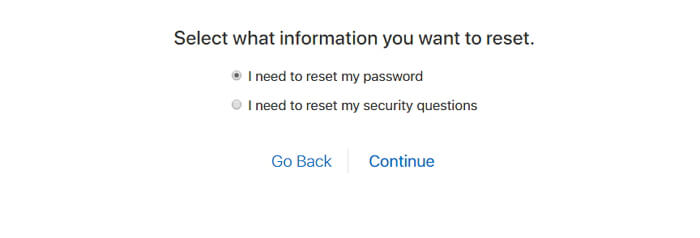
Då kommer du att omdirigeras till en annan sida. Den kommer att fråga dig om du vill få ett e-postmeddelande eller om du vill svara på de olika säkerhetsfrågorna för att återställa ditt Apple-ID:s lösenord. Det faktiskt bästa alternativet du kan välja är via e-post. Men om du kommer ihåg dina säkerhetssvar kan du välja det alternativet.
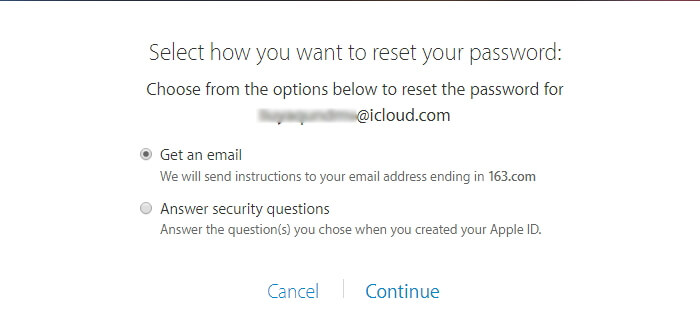
Genom en e-postverifieringsmetod kommer du att få information som hjälper dig att återställa ditt iCloud-lösenord. När du väljer alternativet för säkerhetsfrågor kommer du att få en mängd olika uppgifter, inklusive ditt födelsedatum och säkerhetsfrågorna du har valt tidigare. Detta gör att Apple kan verifiera att du faktiskt är den sanna ägaren till det kontot. Om du placerar rätt svar kommer du att omdirigeras till en återställningssida och du kommer att bli ombedd att ange ett nytt lösenord.
Steg 1 - Gå till den här sidan.
Steg 2 - Klicka på "Glömt Apple-ID eller lösenord."
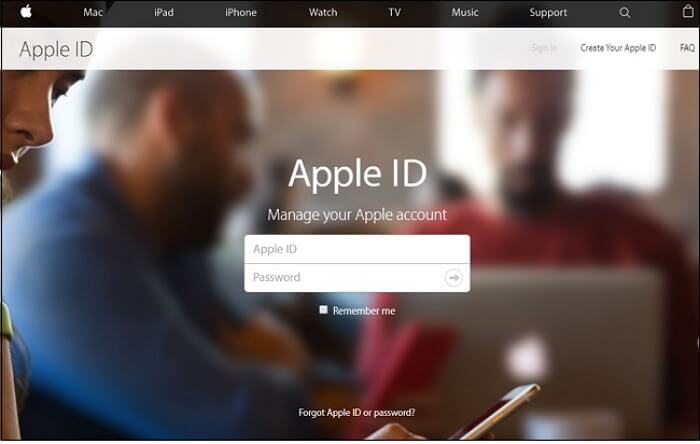
Steg 3 - Ange e-postadressen som är kopplad till det Apple-konto du vill återställa.
Steg 4 - Ange den genererade koden för att se till att du inte är en bot.
Steg 5 - Klicka på Fortsätt. Beroende på vilken säkerhetsåtgärd du tidigare valde för ditt specifika Apple-ID, kan tvåstegsverifiering eller tvåfaktorsautentisering komma upp. När så är fallet kommer du faktiskt att få en guide om hur du slutför verifieringssteget för varje. Du kan hitta mer information om detta i nästa steg.
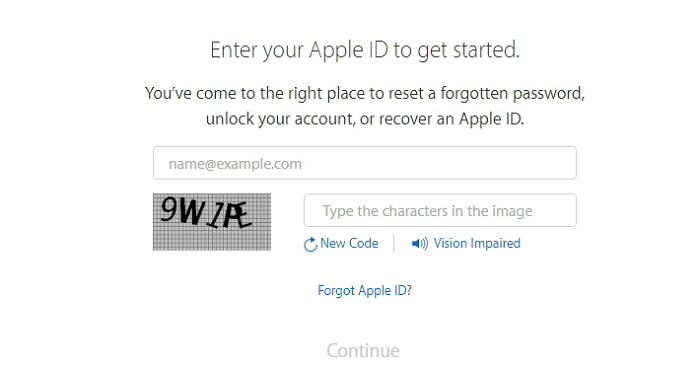
Steg 6 – Om du inte har angett extra säkerhetsåtgärder har du två alternativ. En är genom e-postverifiering. En annan är genom att svara på säkerhetsfrågor.
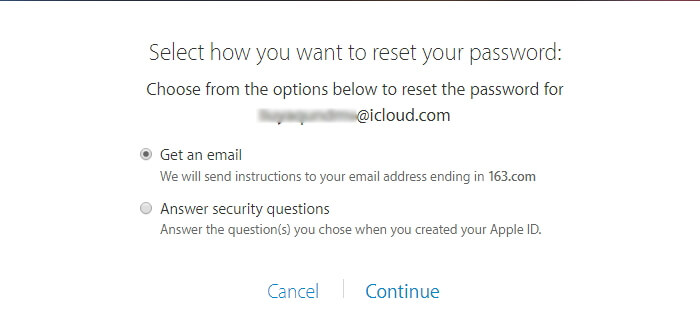
Steg 7 - Välj "Få ett e-postmeddelande." Du anger sedan din e-postadress. Ett e-postmeddelande kommer att skickas till den adressen som visar dig hur du återställer ditt lösenord.
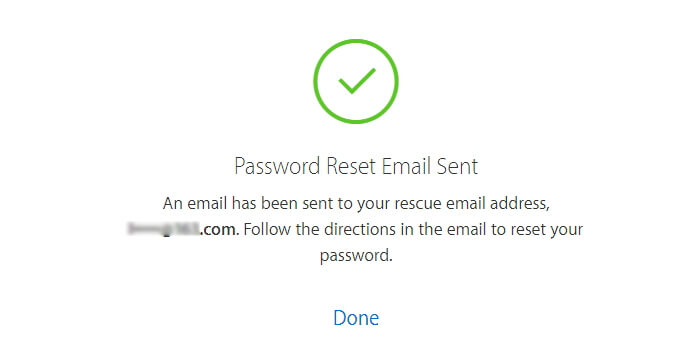
Om du har konfigurerat tvåfaktorsautentisering måste du placera koden som Apple har skickat till din Apple-enhet. Du måste också ange ditt lösenord. Så här gör du hela metoden för att återställa ditt lösenord: Steg 1 - Gå till den här sidan.
Steg 2 - Klicka på Glömt Apple-ID eller lösenord
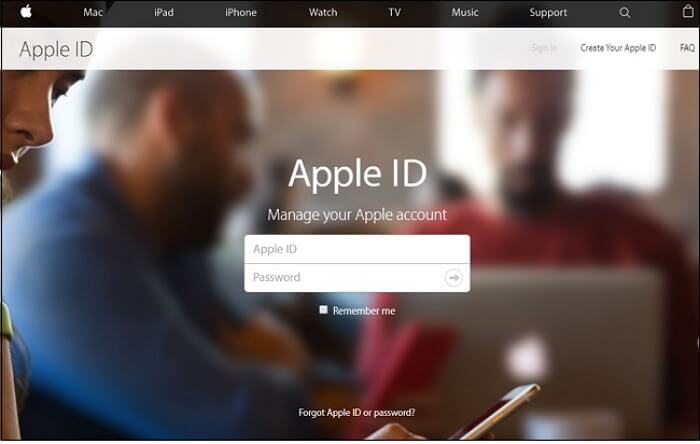
Steg 3 - Ange din e-postadress. Det här är det som är kopplat till Apple-kontot du vill återställa.
Steg 4 - Ange den genererade koden för att bekräfta att du inte är en bot.
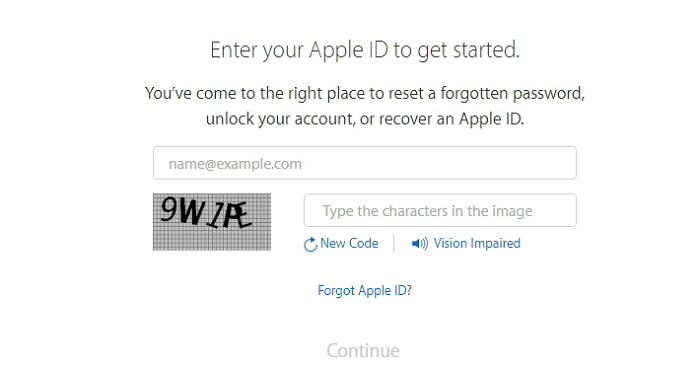
Steg 5 - En ny sida kommer att dyka upp. Du måste nu ange ditt telefonnummer. Detta telefonnummer bör vara det som är kopplat till ditt Apple-konto/-ID.
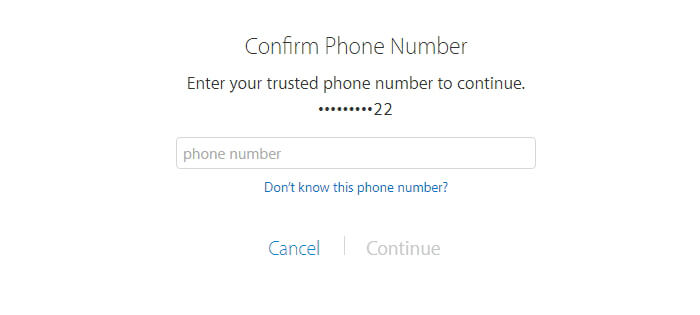
Steg 6 - Du kan också välja ett alternativ för att återställa lösenordet med en annan enhet du använder eller ditt betrodda telefonnummer. Det rekommenderas för dig att "Återställa från en annan enhet" istället för ett telefonnummer. Processen att göra det med ditt betrodda telefonnummer involverar kontoåterställning och det tar några dagar att göra.
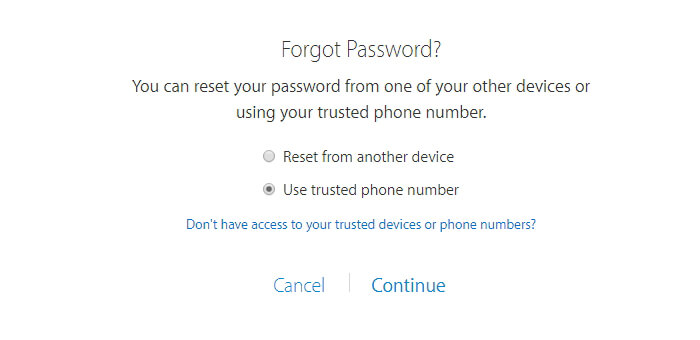
Steg 7 - När du väljer "Återställ från en annan enhet" kommer du att få varningen på den enheten. Denna varning innehåller en länk som tar dig till sidan för att återställa ditt lösenord.
Om din Apple-enhet använder iOS-versioner före iOS 9, måste du använda tvåstegsverifieringen. Under inställningsprocessen försåg Apple dig med en återställningsnyckel på 14 tecken. Du fick rådet att ta hand om den här nyckeln. Om du inte har den här nyckeln med dig är det omöjligt att återställa ditt lösenord även via Apple. Om du använde just denna säkerhetsåtgärd måste du besöka det specifika Apple ID-konto du har. Sedan bör du logga in med din e-postadress och ditt lösenord. Därefter bör du välja att Ersätta förlorad nyckel.
Om du provade de tidigare metoderna men fortfarande inte kan ändra eller återställa ditt lösenord, prova dessa steg istället:
Ibland har du förlorat eller raderat filer som är viktiga. Vad du kan göra för att återställa dem är att använda ett verktyg som heter FoneDogs iOS Data Recovery. Du kan använda det här verktyget på tre olika sätt:
Gratis nedladdning Gratis nedladdning
Ladda ner och installera FoneDog - iOS Data Recovery. Kör programvaran och anslut din Apple-enhet via USB-kabeln. Observera att innan du startar FoneDog måste du ha den senaste versionen av iTunes. Öppna inte iTunes när du kör FoneDog för att undvika automatisk synkronisering. Du kan också inaktivera automatisk synkronisering genom att gå till iTunes > Inställningar > Enheter. Och kontrollera sedan "Förhindra iPods, iPhones och iPads från att synkroniseras automatiskt."
Välj "Återställ från iOS-enhet." Klicka på "Starta skanning." Efter skanningsprocessen kommer datatyperna att visas på vänster sida av gränssnittet. Förhandsgranska dem en efter en.

Välj de filer du vill återställa till din dator. Klicka på knappen Återställ. Välj sökvägen där du vill att filerna ska lagras. Klicka på knappen Återställ igen.

Gratis nedladdning Gratis nedladdning
Öppna FoneDog - iOS Data Recovery. Välj "Återställ från iTunes Backup File." Välj den säkerhetskopia du vill ha. Klicka på Start Scan.

Välj de filer du vill återställa till din dator. Klicka på knappen Återställ. Välj sökvägen där du vill att filerna ska lagras. Klicka på knappen Återställ igen.

Gratis nedladdning Gratis nedladdning
Öppna FoneDog - iOS Data Recovery. Välj "Återställ från iCloud-säkerhetskopieringsfil." Ange ditt iCloud Apple-ID och lösenord. Observera att om du har tvåfaktorsautentisering eller tvåstegsverifiering aktiverad måste du stänga av dem innan du kan komma åt iCloud på FoneDog.

Välj iCloud-säkerhetskopieringsfilen från listan. Tryck på knappen Ladda ner. Klicka på Nästa för att börja skanna iCloud-data

Förhandsgranska resultaten ett efter ett. Kontrollera filerna eller data som du vill återställa. Klicka på Återställ. Välj sökvägen där du vill att filerna ska lagras. Klicka på Återställ igen

När du har tappat bort ditt iCloud-lösenord (som också är ditt Apple ID-lösenord) förlorar du åtkomsten till de flesta tjänster som tillhandahålls av Apple. Du kan återställa dessa på olika sätt. Använd helt enkelt den här guiden för att göra det. Och du måste också komma ihåg att det finns ett sätt att återställa inte bara ditt iCloud-lösenord utan även dina filer. Använd FoneDogs iOS Data Recovery-verktyg för att göra detta. Följande verktyg låter dig hämta förlorad eller raderad data (på dina Apple-enheter) genom tre enkla metoder.
Lämna en kommentar
Kommentar
IOS dataåterställning
3 metoder för att återställa raderade data från iPhone eller iPad.
Gratis nedladdning Gratis nedladdningHeta artiklar
/
INTRESSANTTRÅKIG
/
ENKELSVÅR
Tack! Här är dina val:
Utmärkt
Betyg: 4.7 / 5 (baserat på 83 betyg)